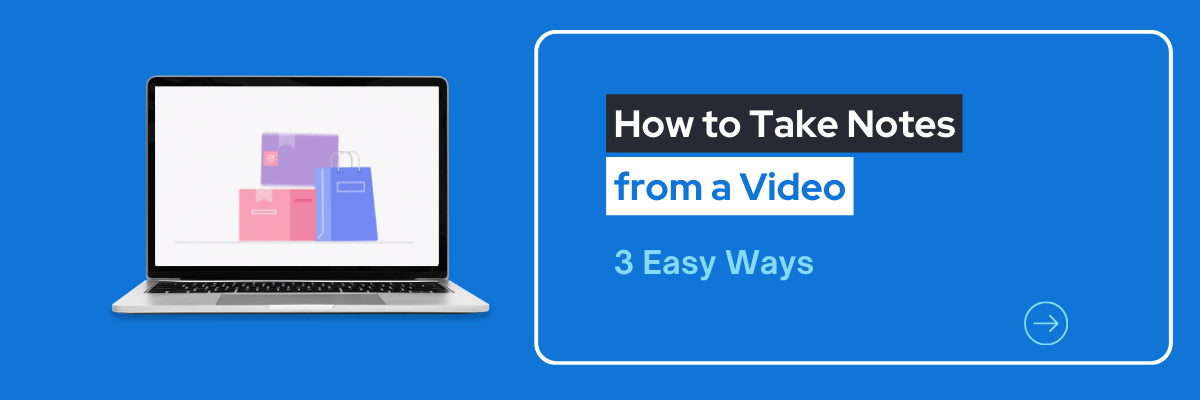
Hoe notities te maken van een video [3 gemakkelijke manieren]
Opnemen, transcriberen en samenvatten van gesprekken met één klik.
Heb je ooit geprobeerd iets van een video te leren, maar is er gewoon te veel informatie om te onthouden? Nou, je bent op de juiste plek. In dit artikel bespreken we hoe je goede aantekeningen uit een video kunt maken.
Of je nu een student, journalist of contentmaker bent die zijn onderzoeksvaardigheden wil inzetten, wij hebben je gedekt. We helpen miljoenen mensen over de hele wereld elke dag effectieve notities te maken.
We zullen bespreken hoe je zowel handmatig als automatisch notities kunt maken. Aan het einde zul je versteld staan van hoe effectief je notitievaardigheden zijn ontwikkeld.

Hoe notities te maken uit een YouTube-transcriptie
YouTube heeft een ingebouwde functie waarmee je de transcriptie van een video kunt bekijken. Maar niet elke video heeft een transcriptie inbegrepen.
Stap 1:Ga naar de video waarvan je aantekeningen wilt maken en scroll naar beneden naar de beschrijving. Als de volledige beschrijving niet zichtbaar is, klik dan‘...meer.’

Stap 2:Scroll naar beneden in de beschrijving en klik‘Transcript weergeven.’
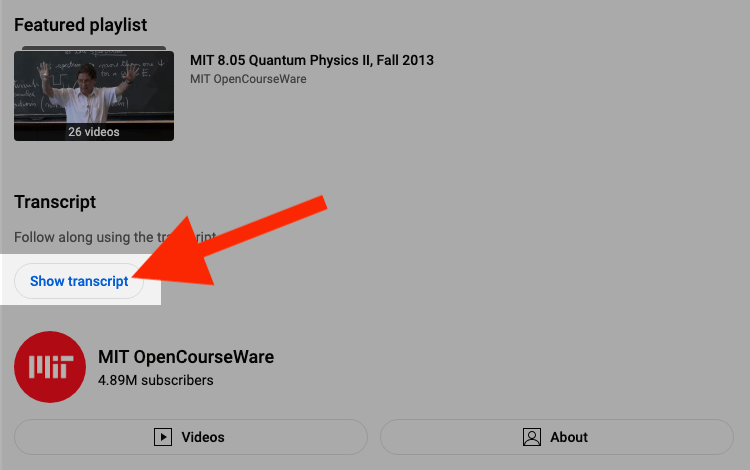
Stap 3:De transcriptie verschijnt aan de rechterkant van de video. Scroll door en maak aantekeningen van belangrijke delen die je moet onthouden.
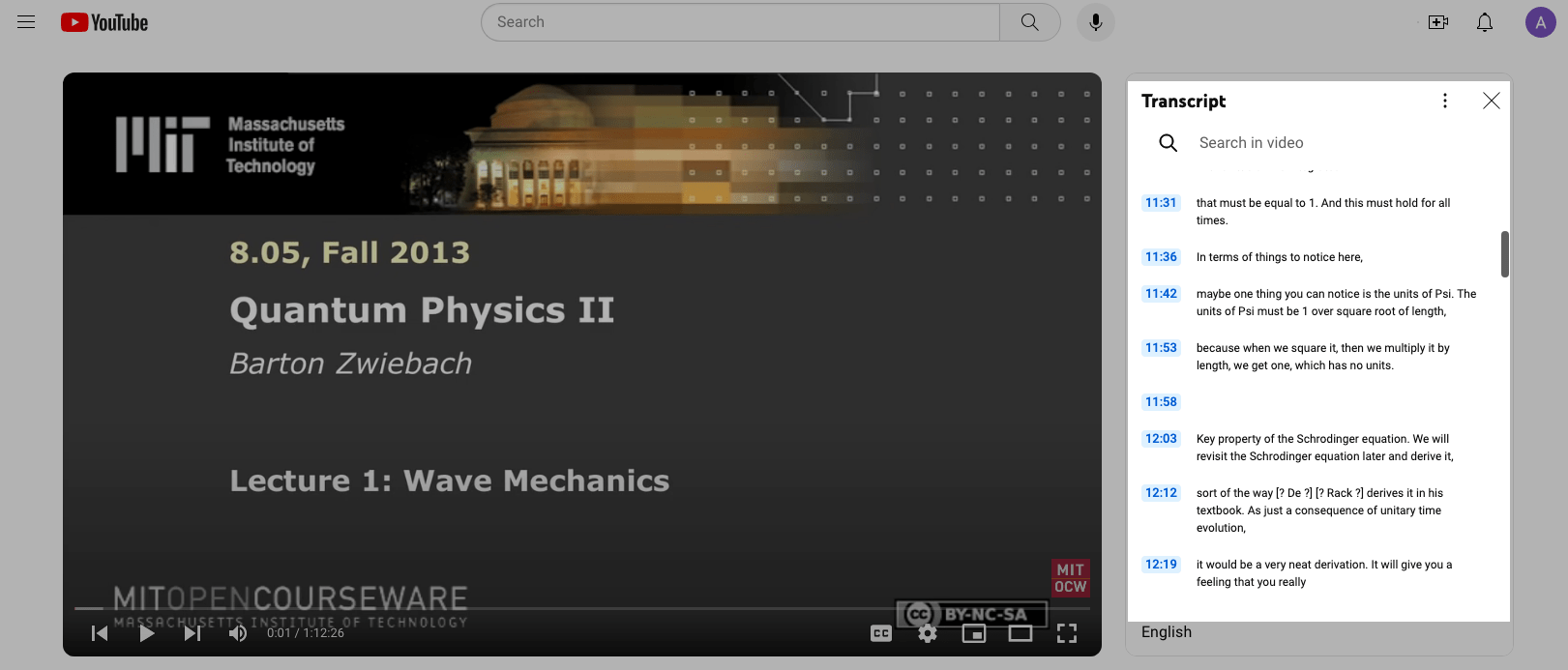
Hoe notities te maken met spraaktypen in Google Docs
Google Docs heeft eenstemtypfunctiedat de woorden die je spreekt op het scherm typt. Je kunt de ingebouwde microfoon van je computer of laptop gebruiken. Of je kunt een externe microfoon gebruiken om te spreken.
Over het algemeen geldt: hoe beter de microfoon, hoe beter Google je stem kan oppikken. Het is ook belangrijk om duidelijk en langzaam te spreken, zodat Google kan begrijpen wat je zegt. Hier is hoe je notities maakt met de spraakherkenning van Google Docs:
Stap 1:Open een nieuw Google-document en klikHulpmiddelen.Klik dan‘Stemtypen.’
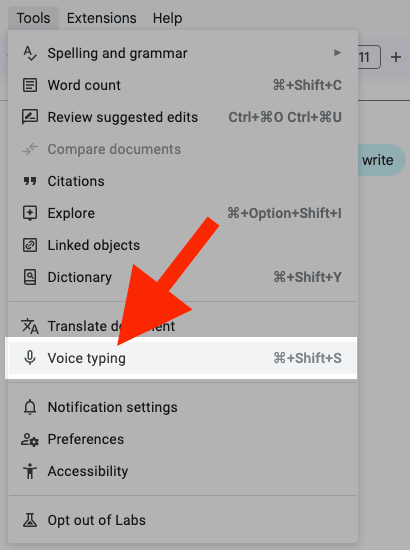
Stap 2:Een microfoonpictogram verschijnt op het scherm.
![]()
Klik op demicrofoonen begin te spreken. Google zal de woorden op het scherm typen terwijl je spreekt.
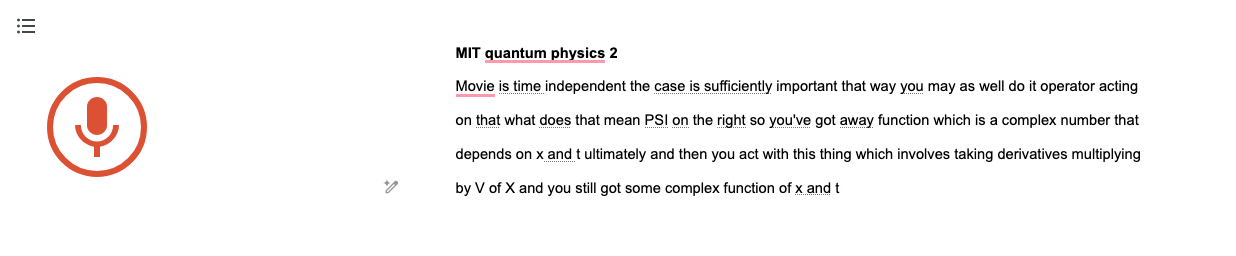
Je kunt ook gebruikenstemcommando sinterpunctie toevoegen en je aantekeningen opmaken. Door “punt” te zeggen, wordt er een punt toegevoegd, en door “nieuwe regel” te zeggen, wordt er een nieuwe regel gemaakt.
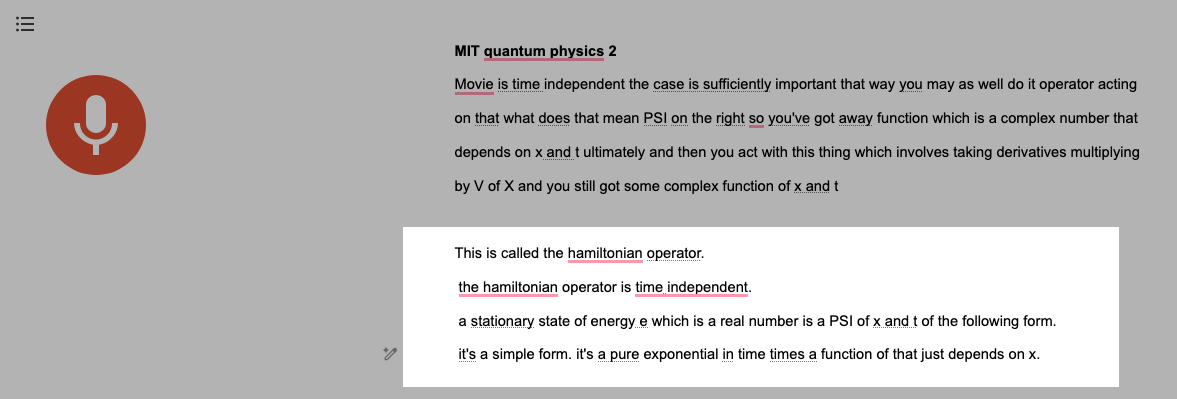
Stap 3:Klik opnieuw op de microfoon om de spraaktyping te beëindigen.
![]()
Klaar met trage documentatie? Met Notta kun je foutloze transcripties opnemen en toegang krijgen die naadloos zijn gesynchroniseerd op al je apparaten.
Hoe automatisch notities te maken met Notta
De hierboven besproken methoden kunnen handig zijn, maar zijn zeer langzaam en tijdrovend. De lage spraak-naar-tekst nauwkeurigheid in die methoden kan ook leiden tot frustratie en verspilde tijd.
Nottais een zeer nauwkeurige spraak-naar-tekst applicatie die notities voor je kan maken rechtstreeks van YouTube, Zoom, podcasts en elk ander type video. Hier zijn drie verschillende manieren waarop Notta automatisch notities kan maken:
Notta Chrome-extensie
De Notta-extensie voor Google Chrome kan elke webpagina die audio of video bevat in realtime transcriberen. Nadat de transcriptie is voltooid, genereert het notities voor u. Hier is hoe u het gebruikt:
Stap 1:Installeer deNotta Chrome-extensie.
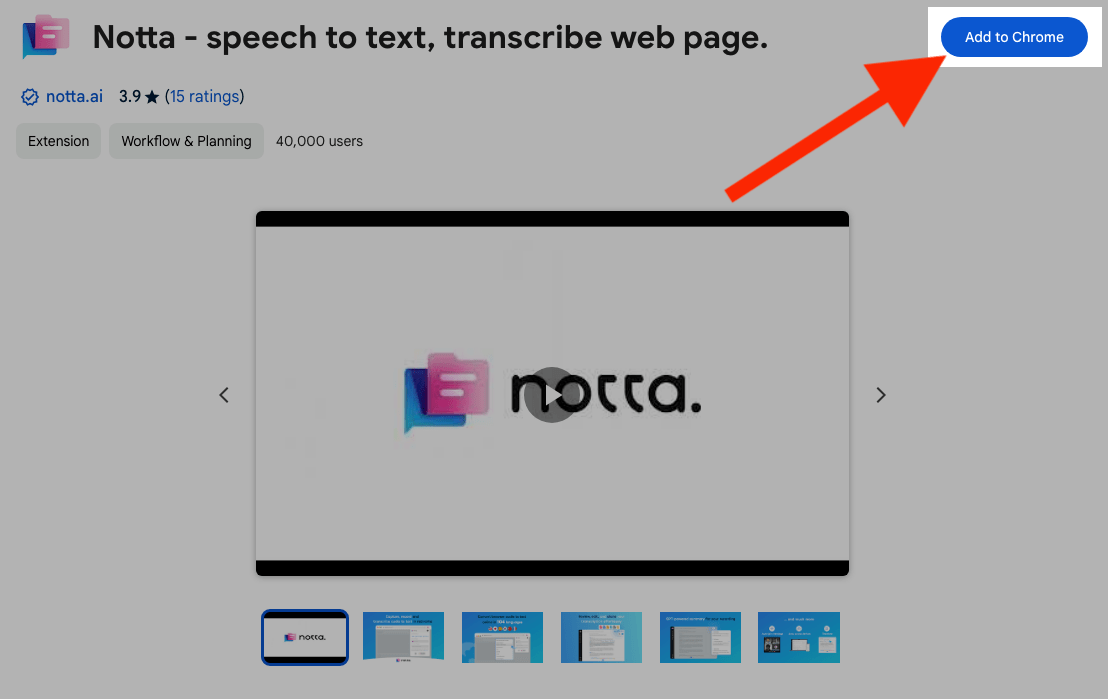
Stap 2:Navigeer naar de video waarop je notities wilt maken. Klik op de‘Extensies’pictogram op de werkbalk rechtsboven in Google Chrome.
![]()
Stap 3:Klik op de Notta-extensie. Selecteer uw taal en klik‘Opnemen starten.’(Je kunt worden gevraagd om in te loggen of een account aan te maken voordat je dit venster ziet.)
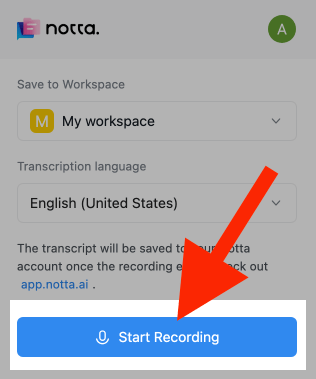
Stap 4:Druk op afspelen op de video. Notta blijft op de achtergrond opnemen en transcriberen. Wanneer je klaar bent met transcriberen, open je de Chrome-extensie opnieuw en klik je‘Stop.’
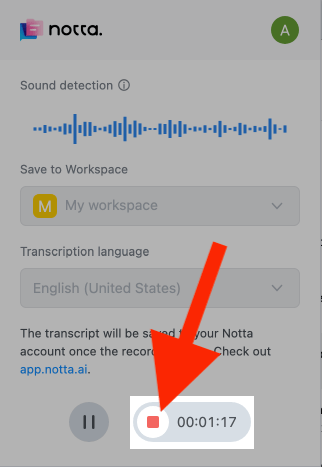
Stap 5:Log in op uwNotta-dashboarden klik op je transcript.
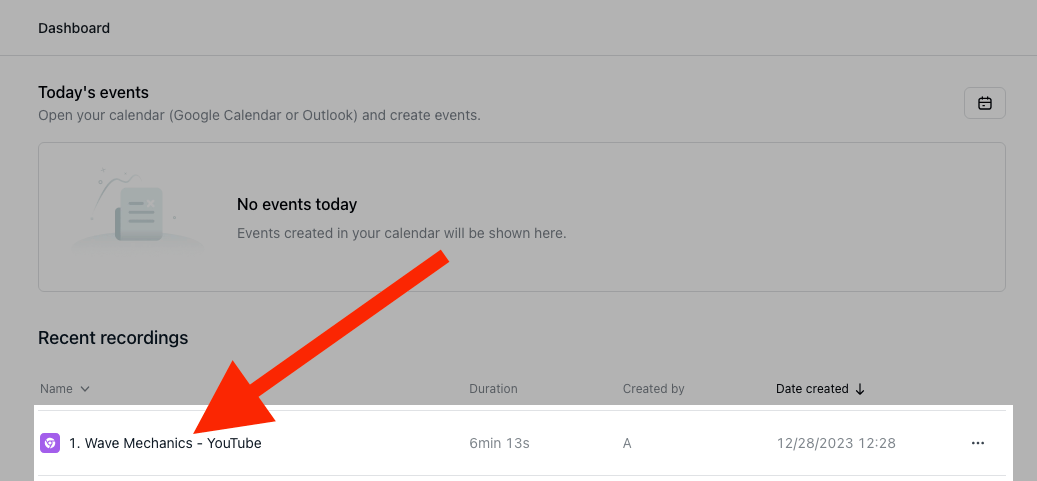
Stap 6:KlikAlgemeenin het AI-notitiescherm.
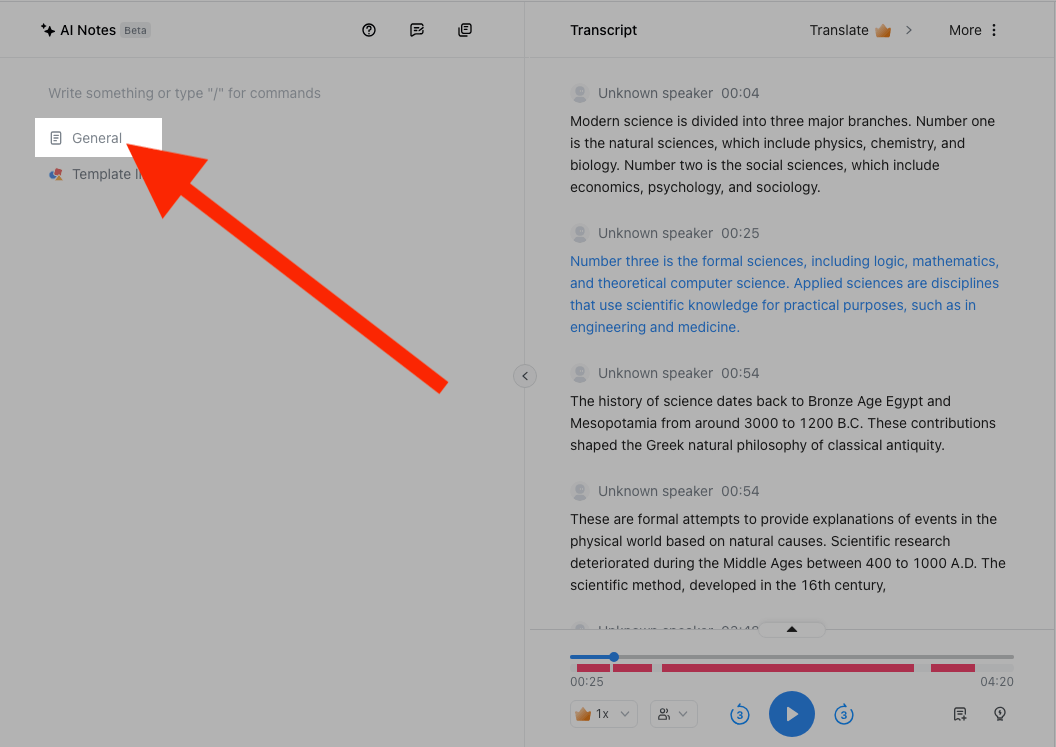
Notta zal de notities voor je genereren.
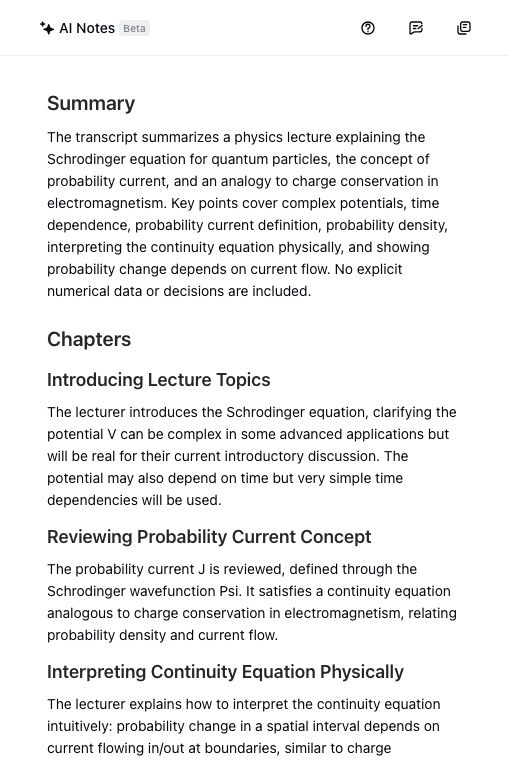
Notta Web App
Je kunt ook de Notta-webapp gebruiken om video s van je harde schijf of rechtstreeks van: te transcriberen.
YouTube
Dropbox
Google Drive
Vervolgens kun je de AI-notities functie in Notta gebruiken om de notities te genereren.
Transcriberen van YouTube-video s
Stap 1:Log in op je Notta-dashboard en klikBestanden importerenop de werkbalk aan de rechterkant.

Stap 2:Selecteer uw taal. Kopieer de URL van de YouTube-video die u wilt transcriberen. Plak deze vervolgens in de« Importeren vanaf link »sectie en klikUploaden.
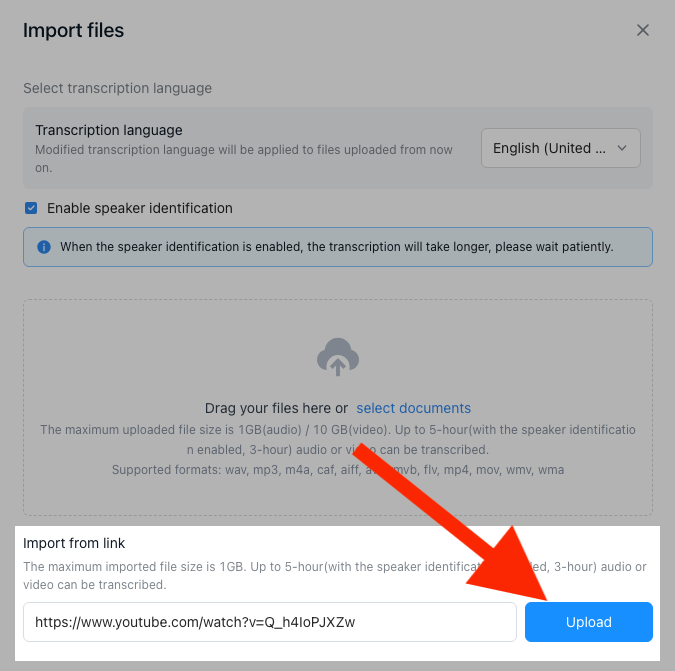
Stap 3:Notta zal een transcriptie van de YouTube-video op het dashboard maken. Open de transcriptie en klik‘Algemeen’in het AI-notitiescherm.

De AI van Notta genereert je aantekeningen voor je.

Transcriptie van videobestanden
Als je de video waarvan je notities wilt maken op je harde schijf hebt, kun je deze uploaden naar Notta. Notta zalhet audio-/videobestand naar tekst transcriberen, dan kun je de AI gebruiken om notities te maken.
Stap 1:Log in op uwNotta-dashboard. KlikBestanden importerenop de werkbalk aan de rechterkant.

Stap 2:Selecteer uw taal. Sleep vervolgens uw video naar het venster of klik‘documenten selecteren’en zoek naar je video.
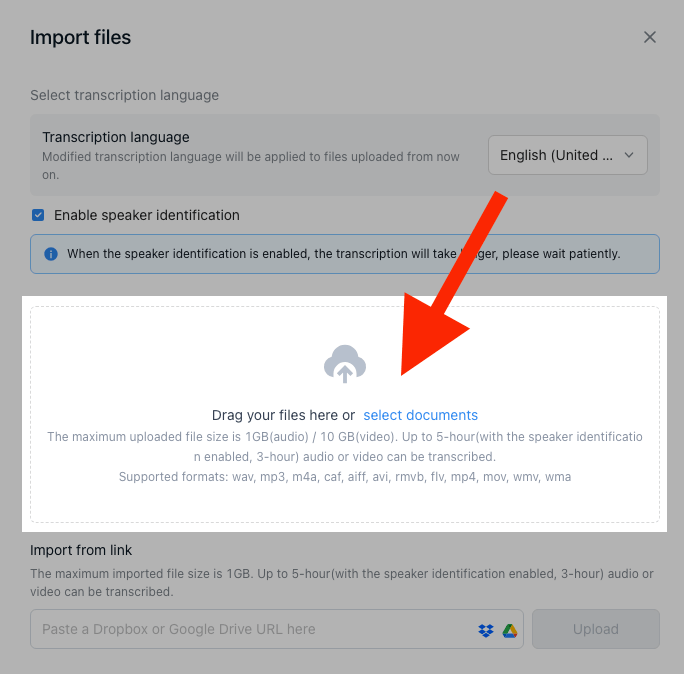
Stap 3:Notta zal een transcript van de YouTube-video op het dashboard maken. Open het transcript en klik‘Algemeen’in het AI-notitiescherm.

De AI van Notta genereert je notities voor je.

Notta registreert nauwkeurig elk woord en detail dat tijdens gesprekken in realtime wordt gesproken met een nauwkeurigheid van 98,86%.
Notta iPhone/Android-app
Je kunt ook gebruikenDe mobiele app van Nottaaantekeningen maken van een video. Als je een video op je telefoon hebt opgeslagen, kun je deze naar Notta uploaden
iPhone
Je moet de video in de Bestanden-app hebben om deze naar Notta te uploaden. Je kunt audio van Spraakmemo s rechtstreeks naar Notta delen, maar hier is hoe je een video uploadt:
Stap 1:Als de video in de Foto s-app staat, moet je deze eerst opslaan in de Bestanden-app. Als het al in Bestanden staat, sla dan over naarStap 3.
Open de video in de Foto s-app en tik op deDelenknop.
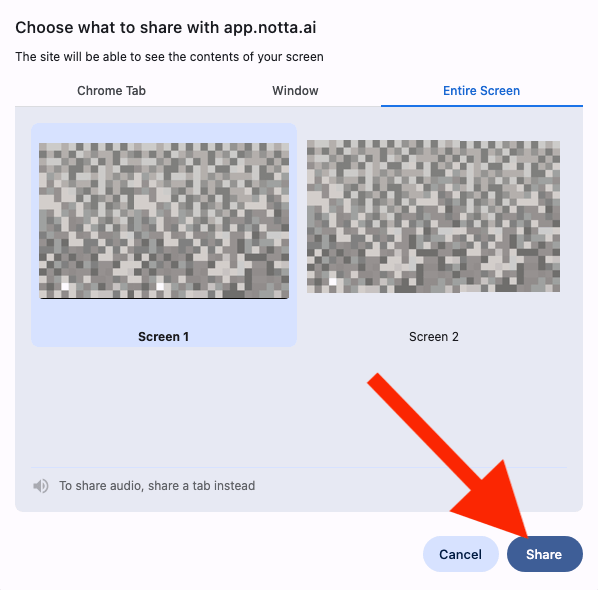
Stap 2:Scroll naar beneden en tik‘Opslaan in Bestanden.’Selecteer de locatie waar je het wilt opslaan en tikKlaar.
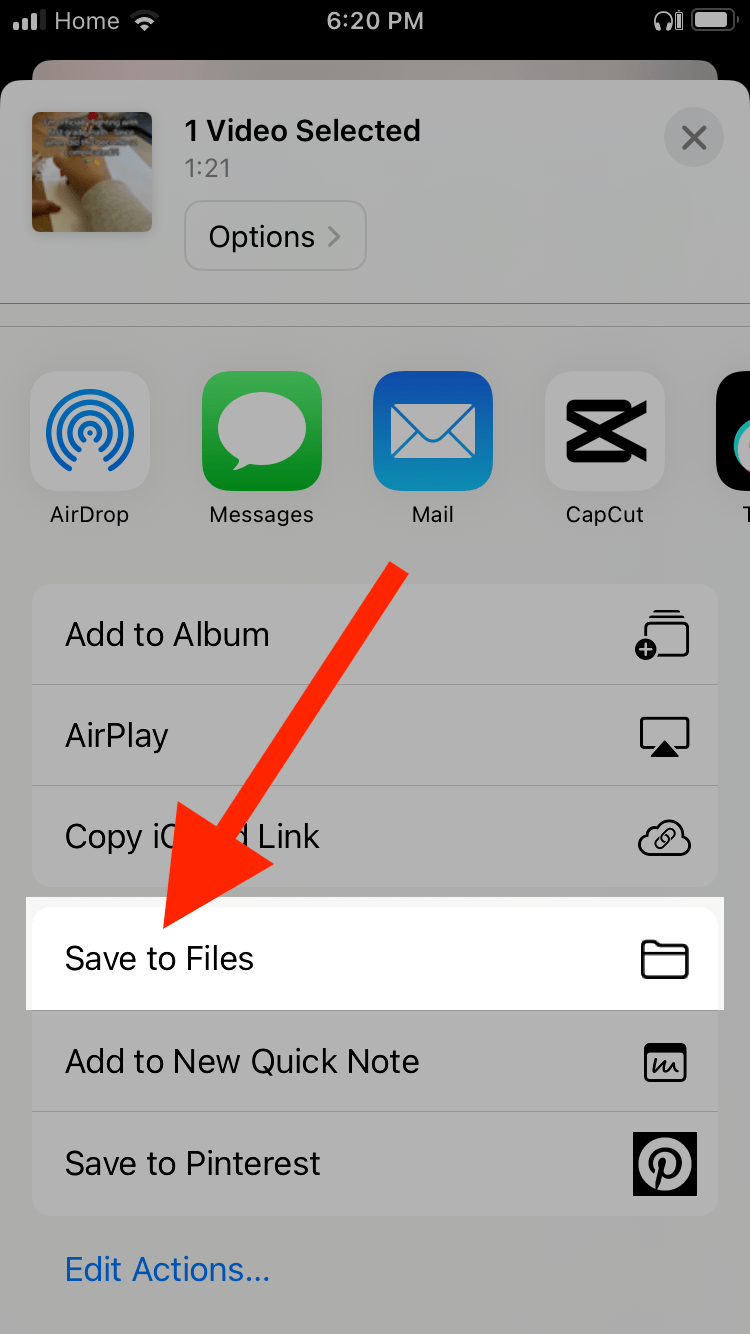
Stap 3:Open de Notta-app en tikNieuw.
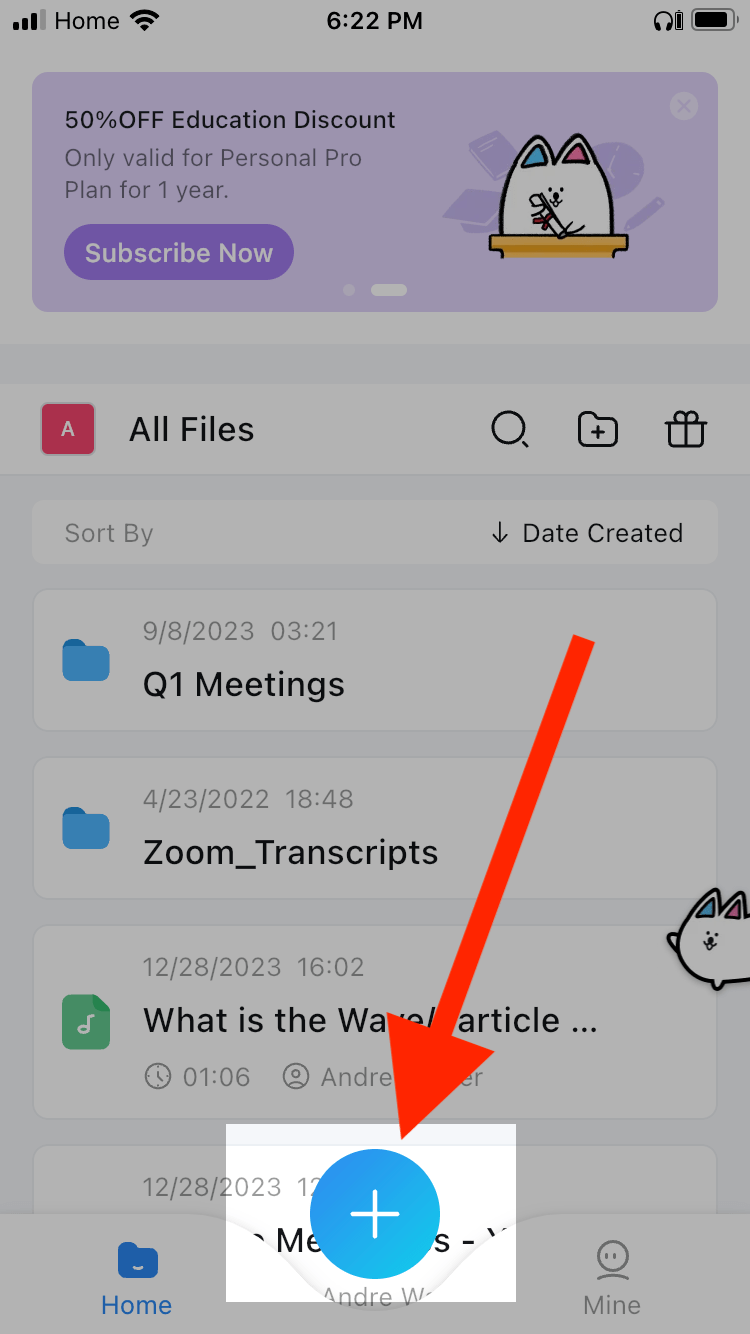
Stap 4:Tik‘Bestanden importeren.’
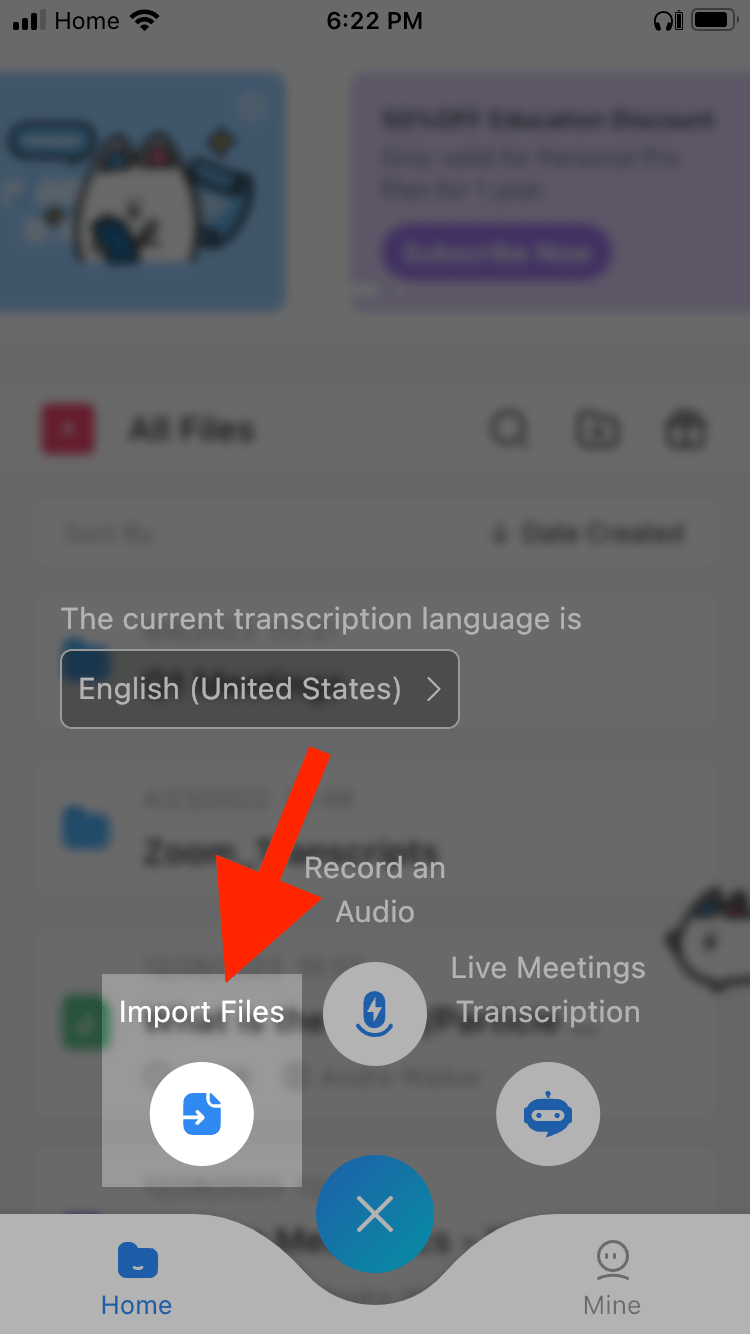
Stap 5:Selecteer uw taal en tik dan‘Van mijn bestanden.’Tik op jevideoen Notta zal het transcriberen.
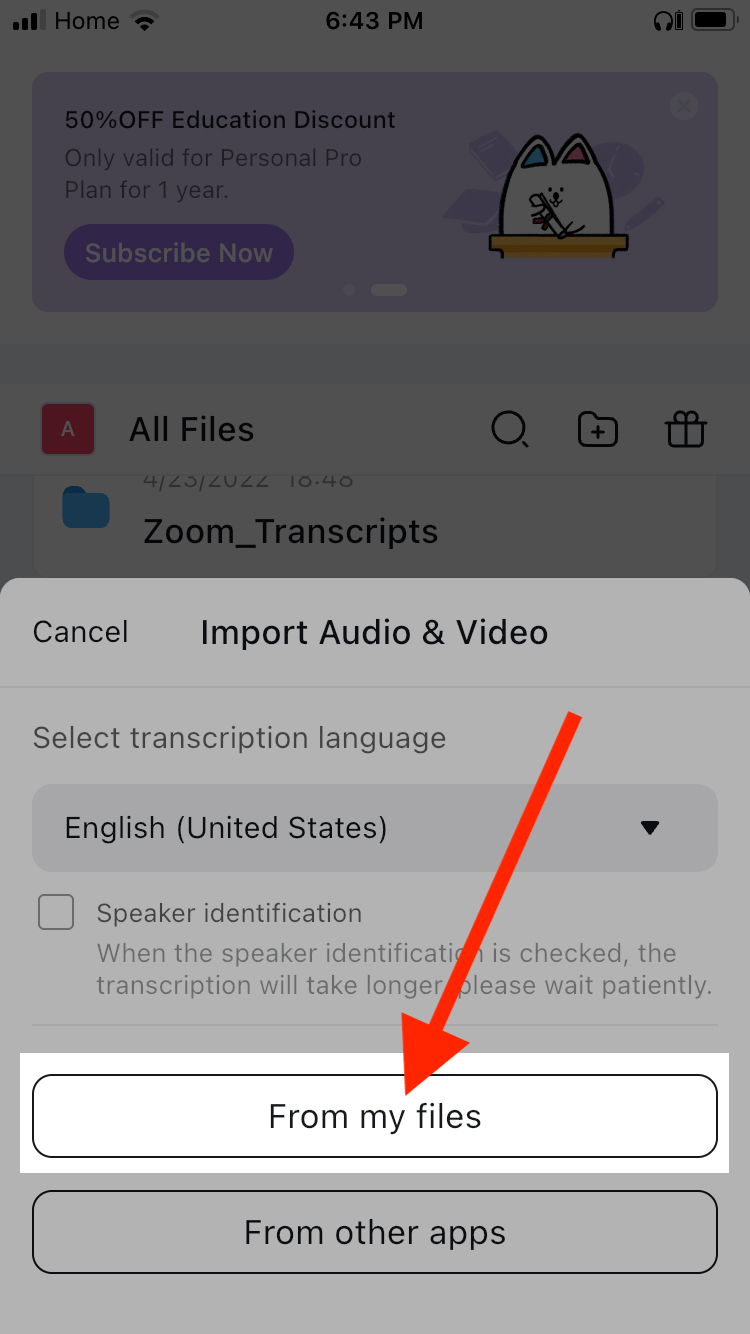
Stap 6:Tik op de transcriptie op het Notta-dashboard. Tik daarna opSamenvatting.

Stap 7:Tik‘Genereren.’

Notta genereert vervolgens je notities met AI.

Android
Stap 1:Open de Notta-app en tikNieuw.
![]()
Stap 2:TikBestanden importeren.
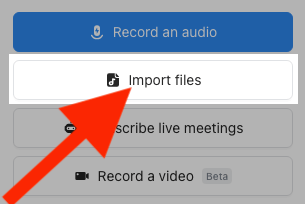
Stap 3:Selecteer je taal en tik‘Videobestanden importeren.’
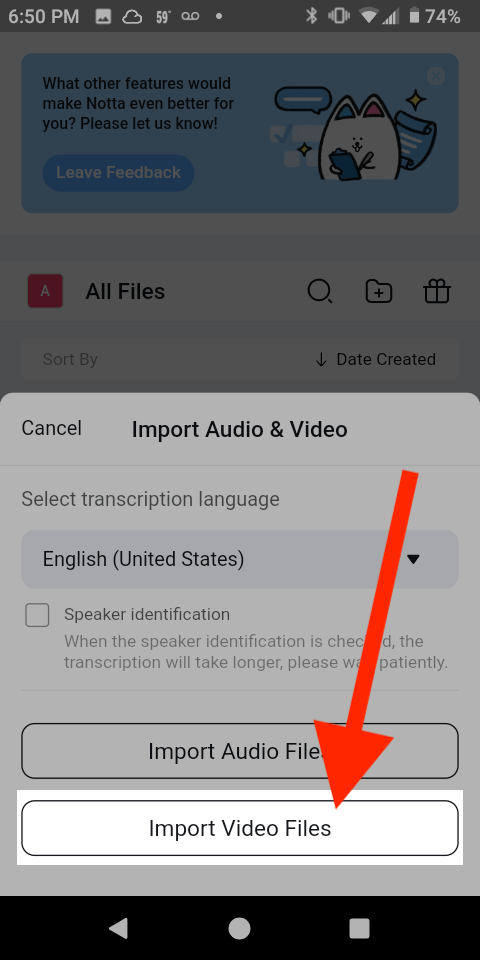
Stap 4:Tik‘Toestaan.’Selecteer je video en Notta zal deze transcriberen.
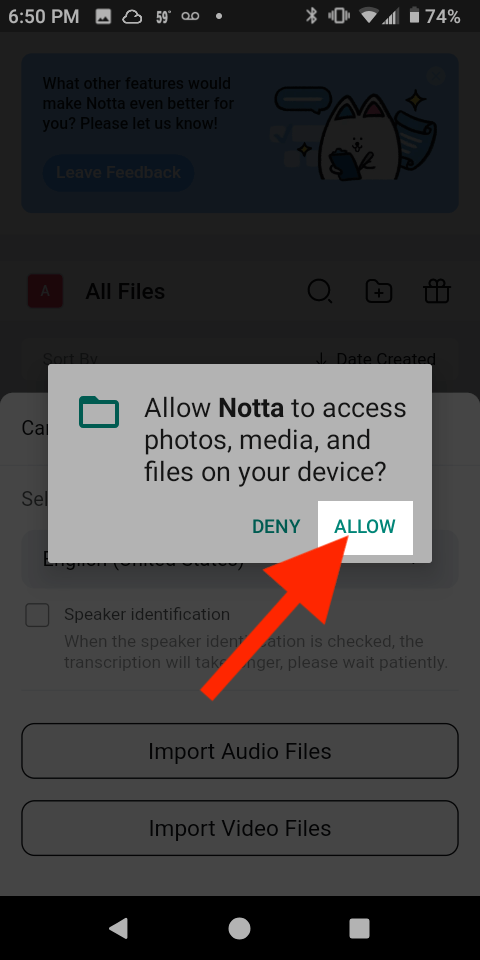
Stap 5:Tik op de transcriptie op het Notta-dashboard. Tik daarna opSamenvatting.

Stap 6:Tik‘Genereren.’

Notta genereert dan je aantekeningen met AI.

Genereer automatische notities uit video s
We hopen dat dit artikel je heeft geholpen een betere notulist te worden. Goed kunnen notuleren is een grote factor in het kunnen behouden en toepassen van belangrijke informatie.
Sommige video s kunnen echter uren duren. Het kan een nachtmerrie zijn om zo n grote hoeveelheid informatie te organiseren, vooral als je weinig tijd hebt.
Gelukkig kun je altijd de notitiegenerator van Notta gebruiken. Notta zal je video transcriberen naar tekst en binnen enkele minuten aantekeningen voor je maken. Meld je aan voor jegratis accountvandaag.
FAQs
Hoe handmatig aantekeningen van video s te maken
Hier is hoe je handmatig notities maakt:
Stap 1:Begin met een lege pagina in je notitieboek, computer of tablet. Welke media je ook kiest om notities te maken, zorg ervoor dat het degene is waarop je het snelst kunt schrijven of typen.
Stap 2:Open de video en, indien mogelijk, zet de ondertitels aan. Dit stelt je ogen en oren in staat om samen te werken om relevante informatie op te vangen.
Stap 3:Speel de video af, en wanneer een feit of informatie je aandacht trekt die belangrijk lijkt, pauzeer het.
Stap 4:Denk even na over wat je zojuist hebt opgemerkt en schrijf er een snelle notitie over. Gebruik opsommingstekens, tijdstempels en andere symbolen om verschillende informatie te identificeren. Als je niet zeker bent, spoel dan ongeveer 10 seconden terug.
Stap 5:Ga terug over je aantekeningen. Als je de hoofdgedachte van de video aan iemand kunt uitleggen alleen op basis van je aantekeningen, ga dan verder. Zo niet, dan kan het een goed idee zijn om enkele van de tijdstempels die je hebt genoteerd opnieuw te bekijken of zelfs de volledige video opnieuw te bekijken.
Is er een AI die aantekeningen kan maken van een video?
Ja. AI-programma s zoals Notta kunnen spraak herkennen ende video binnen enkele seconden naar tekst transcriberen. Dan kan het het transcript scannen en notities voor je genereren.
Kan ik ChatGPT gebruiken om aantekeningen te maken?
Ja. Als je een transcript van de video hebt, kun je ChatGPT vragen om daar aantekeningen over te maken.
Stap 1:Log in op uw Open AI-account. Start een nieuwe chat in ChatGPT.
Stap 2:Typ in de prompt« Maak aantekeningen over deze transcriptie: »Plak vervolgens de transcriptie van de video.
ChatGPT genereert aantekeningen uit de video.
Hoe neem ik automatisch aantekeningen van een video college?
Hier is hoe je het automatisch doetaantekeningen maken van een video college:
Stap 1:Download de video van de lezing, of als deze op YouTube staat, kopieer de link.
Stap 2:Log in of maak een account aan metNotta. Klik op ‘Bestanden importeren’ in de werkbalk aan de rechterkant.
Stap 3:Sleep de video naar het venster dat verschijnt. Als het een YouTube-video is, plak dan de YouTube-link in het‘Importeren vanaf link’veld en klikkenUploaden.
Stap 4:Notta zal de video naar tekst transcriberen. Klik vanuit je Notta-dashboard op je transcript.
Stap 5:Klik op Algemeen in het AI-notitiescherm, en Notta genereert notities van de video.
Hoe samenvat je een video?
Hier ishoe je een video samenvat:
Stap 1: Kijk de video in zijn geheel en maak aantekeningen.
Stap 2:Bekijk je aantekeningen en identificeer de vier of vijf belangrijkste gebeurtenissen en informatie in de video.
Stap 3:Schrijf een alinea van vijf zinnen op basis van de belangrijkste informatie.
Vergelijken